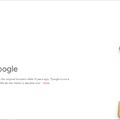Napjainkban sok esetben már az sem elég, ha kábeles internettel rendelkezünk, ugyanis nekünk csak a wifis internet a jó. Sokat nem kell ecsetelni, hogy miért nem jó egyes esetekben a 8 szálas RJ45 csatlakozós internet hozzáférés. Hogyan teremtsünk wifis internetet, ha csak egy internetes kábellel és egy wifi kártyás laptoppal rendelkezünk? Az alábbi módszer Windows 8 és Windows 10 alatt is működik. Senki se ijedjen meg, ugyanis a megoldás igen egyszerű.
Nyitunk egy parancssort (command prompt): start menü majd run, majd beírod a cmd parancsot; vagy: windows gomb + r billentyű kombináció, majd beírod a cmd parancsot. A megjelenő szöveges munkafelületen beírod az laábbi parancsot:
netsh wlan set hostednetwork mode=allow ssid=sajatlaptop key=senkisetudja
Az SSID nél bármi szerepelhet és a key (jelszó) mező is szabadon választható.
Majd elindítjuk az új wifis hálózatot:
netsh wlan start hostednetwork
(a „start”-ot „stop”-ra cserélve leállítjuk a wifis sugárzást)
Ha ezzel megvagyunk, a fele már meg is van
Majd megkeressük a hálózati beállításokkal kapcsolatos felületet (Network and Sharing Center) és kiválasszuk a kábeles hálózati adapter ikont. Itt jobb egérgomb és tulajdonságok, majd a felugró kis panelen a „beállítás”-okat (Properties) válasszuk. Egy újabb kis panel ugrik fel. Ennek a második fülecskéjére kattintunk (sharing) és pipát teszünk mindkét opcióhoz; ezzel engedélyezzük az internet megosztást. Természetesen leokézzuk és már készen is vagyunk. Használjátok élvezettel! :)